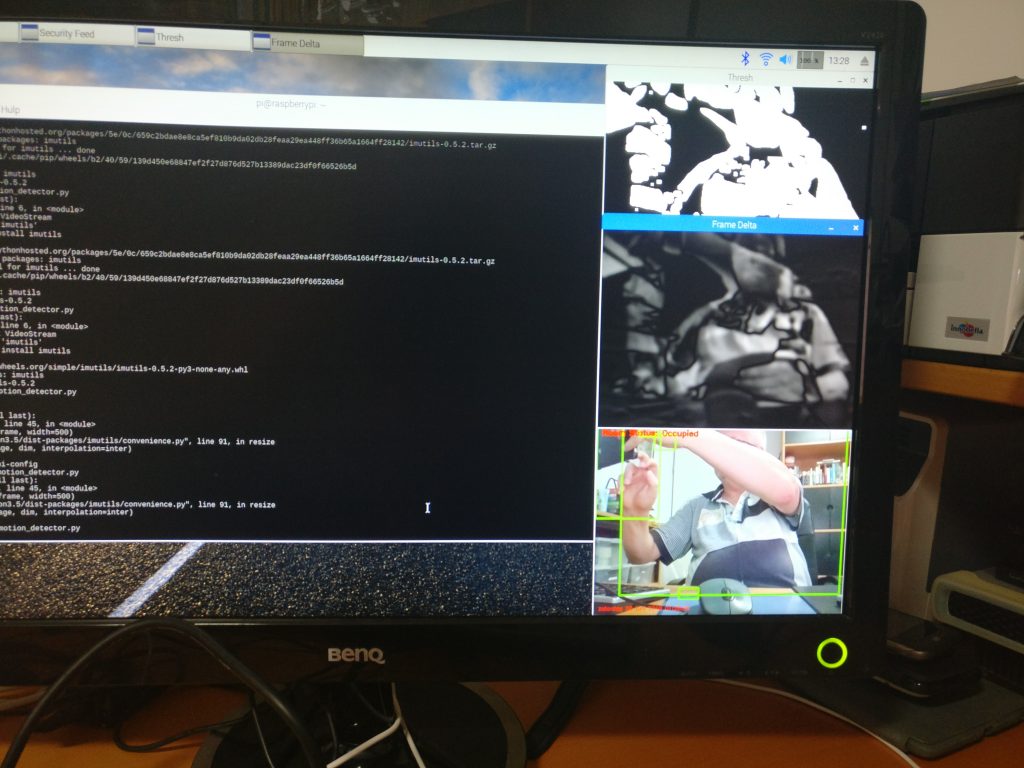Na meerdere pogingen voor een goede, betrouwbare en betaalbare treindetectie kreeg ik een link onder ogen naar een site met info over detectie met RFID. Nou had ik dat al een keer gepoogd met slecht resultaat. Maar wat blijkt: ik gebruikte een RFID-tag met 13.56MHz, en in het artikel werd een tag met 125KHz gebruikt.
Dus ome Ali weer eens bezocht en wat 125KHz-spulletjes besteld, zowel een RFID-reader die aangesloten kan worden op een Arduino, als een setje tags. De reader kostte zo’n 2,50 euro, met verzendkosten 4 euro. De tags waren 10 stuks voor 3,50 euro. Mocht het allemaal gaan werken dan zijn deze spullen in grotere hoeveelheden veel goedkoper.
Na vele weken wachten (Chinees nieuwjaar, Corona-virus) kwamen de spullen eindelijk binnen. De reader onder de testrails geplaatst:

Reader aangesloten op de Arduino:

De Arduino geprogrammeerd aan de hand van deze video, en toen een van de tags boven de reader gehouden… Werkt!
Toen een tags onder een loc geplakt en deze over de rails over de reader laden rijden. Helaas. Geen reactie. Naar blijkt is die afstand nét te groot, of je moet de tag zo laag plaatsen dat deze zichtbaar wordt, en dat wil je niet, toch?!
Daarom heb ik zojuist super-kleine glazen tags besteld. Deze zijn 2 bij 12mm en kunnen onder een wielstel geplakt worden. Nu nog even weer een paar weken wachten op ome Ali…